绘制心形(钢笔工具的使用)
- 格式:doc
- 大小:292.00 KB
- 文档页数:5
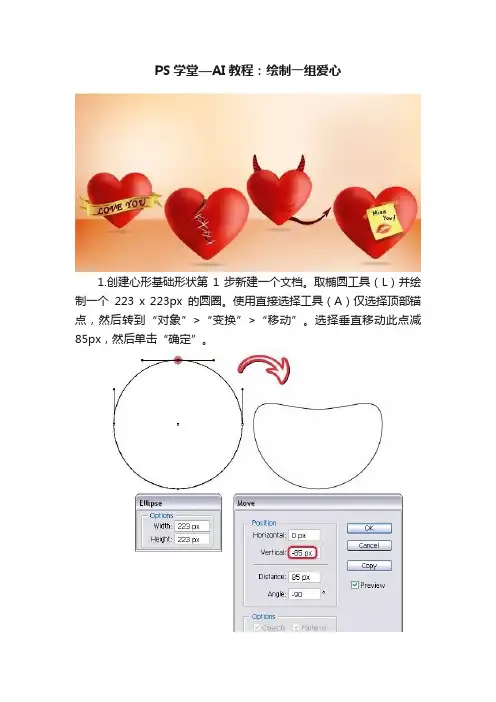
PS学堂—AI教程:绘制一组爱心1.创建心形基础形状第1步新建一个文档。
取椭圆工具(L)并绘制一个223 x 223px的圆圈。
使用直接选择工具(A)仅选择顶部锚点,然后转到“对象”>“变换”>“移动”。
选择垂直移动此点减85px,然后单击“确定”。
第2步现在,您需要扭曲此形状的顶部。
使用直接选择工具(A)选择最高点以显示手柄并将其移动,如下所示(1)。
在拖动第一个手柄的同时,按住键盘上的ALT键,以便可以分别移动它们。
接下来,使用直接选择工具(A)仅选择底部锚点,然后转到“对象”>“变换”>“移动”。
选择垂直移动此点减23px,然后单击“确定”(2)。
第3步就是如图圆角,新版本的AI都有这个功能。
2.添色彩和深度第1步在继续之前,您需要复制心脏,因为稍后将需要它。
因此,复制(CTRL C)并将其粘贴回(CTRL B)并暂时隐藏,以免打扰您。
采取网格工具(U)并单击中间的底部锚点以生成第一条垂直网格线。
您可以使用直接选择工具(A)移动手柄,如图所示(1)。
接下来,使用“网格工具”(U)单击心脏路径上确切指示的位置。
结果,您将获得第二条网格线。
继续第三行,心脏的右侧已准备就绪(2)。
第2步如您先前所做的那样,单击“网格工具”(U)指示的点,以在心脏的左侧(1)生成两条网格线。
接下来,我们将创建水平网格线。
采取网格工具(U),然后在上部的第一条垂直网格线上精确单击。
这将生成第一条水平线。
单击指示的第二个点以创建下一行(2)。
如果线条不太理想,则可以随时移动一些点或使用直接选择工具(A)来移动手柄以调整曲线。
第3步继续显示的下三个网格线,操作完成。
您还可以在最终结果下方看到,但在到达最终结果之前,您必须经历所有颜色。
第4步现在,使用直接选择工具(A)并分别选择每个点,并将其填充颜色从粉红色更改为指示的颜色。
这东西看起来很无聊,但您必须给这颗心上色,对吗?在以下图像中,我分别拍摄了每条垂直线,并在每个点旁边显示了所使用的颜色。
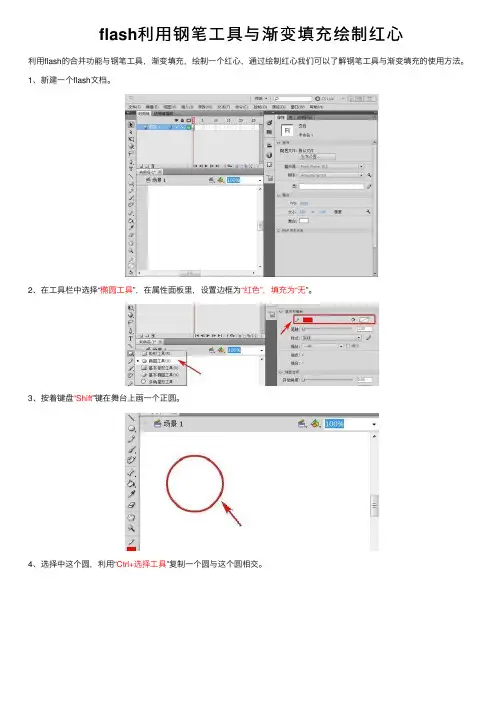
flash利⽤钢笔⼯具与渐变填充绘制红⼼
利⽤flash的合并功能与钢笔⼯具,渐变填充,绘制⼀个红⼼,通过绘制红⼼我们可以了解钢笔⼯具与渐变填充的使⽤⽅法。
1、新建⼀个flash⽂档。
2、在⼯具栏中选择“椭圆⼯具”,在属性⾯板⾥,设置边框为“红⾊”,填充为“⽆”。
3、按着键盘“Shift”键在舞台上画⼀个正圆。
4、选择中这个圆,利⽤“Ctrl+选择⼯具”复制⼀个圆与这个圆相交。
5、利⽤flash切割功能,删除两个圆相交的线。
6、在⼯具栏中选择“部分选取⼯具”,在两个相交的圆下边的中点拖拽出⼀个尖。
7、分别选中⼼左右两侧的拐⾓,点键盘“Delete”键删除,就出现了⼀个⼼形。
8、这时看到⼼形的下⾯的⾓太圆,要把这个⾓就变⼀个尖形。
在⼯具栏中选择“转换锚点⼯具”。
9、利⽤“转换锚点⼯具”,在⾓点处点⼀下,⾓点变尖了。
10、在⼯具栏中选择“颜料桶⼯具”,在颜⾊⾯板⾥,设填充⾊为“淡红—红⾊”径向渐变。
11、在⼼形⾥⽤填充⼯具从左上⾓到右下⾓画⼀直线,红⼼就填充好了。
12、在⼯具栏中选择“选择⼯具”,选中红⼼的边框,点键盘“Delete”键删除边框,红⼼就做好了。
以上就是flash利⽤钢笔⼯具与渐变填充绘制红⼼⽅法介绍,操作很简单的,⼤家按照上⾯步骤进⾏操作即可,希望能对⼤家有所帮助!。
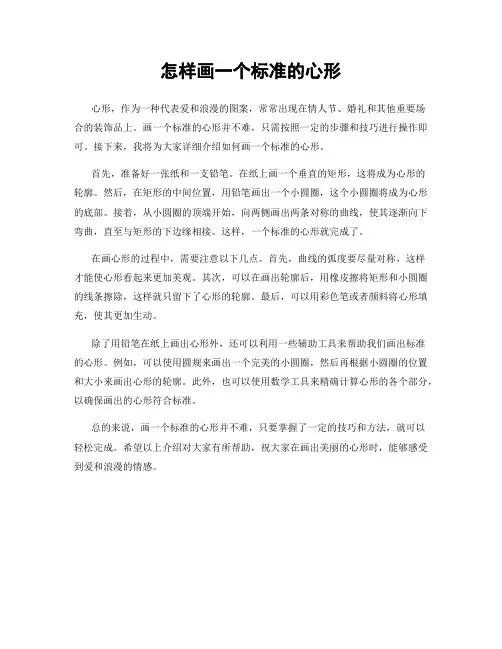
怎样画一个标准的心形
心形,作为一种代表爱和浪漫的图案,常常出现在情人节、婚礼和其他重要场
合的装饰品上。
画一个标准的心形并不难,只需按照一定的步骤和技巧进行操作即可。
接下来,我将为大家详细介绍如何画一个标准的心形。
首先,准备好一张纸和一支铅笔。
在纸上画一个垂直的矩形,这将成为心形的
轮廓。
然后,在矩形的中间位置,用铅笔画出一个小圆圈,这个小圆圈将成为心形的底部。
接着,从小圆圈的顶端开始,向两侧画出两条对称的曲线,使其逐渐向下弯曲,直至与矩形的下边缘相接。
这样,一个标准的心形就完成了。
在画心形的过程中,需要注意以下几点。
首先,曲线的弧度要尽量对称,这样
才能使心形看起来更加美观。
其次,可以在画出轮廓后,用橡皮擦将矩形和小圆圈的线条擦除,这样就只留下了心形的轮廓。
最后,可以用彩色笔或者颜料将心形填充,使其更加生动。
除了用铅笔在纸上画出心形外,还可以利用一些辅助工具来帮助我们画出标准
的心形。
例如,可以使用圆规来画出一个完美的小圆圈,然后再根据小圆圈的位置和大小来画出心形的轮廓。
此外,也可以使用数学工具来精确计算心形的各个部分,以确保画出的心形符合标准。
总的来说,画一个标准的心形并不难,只要掌握了一定的技巧和方法,就可以
轻松完成。
希望以上介绍对大家有所帮助,祝大家在画出美丽的心形时,能够感受到爱和浪漫的情感。

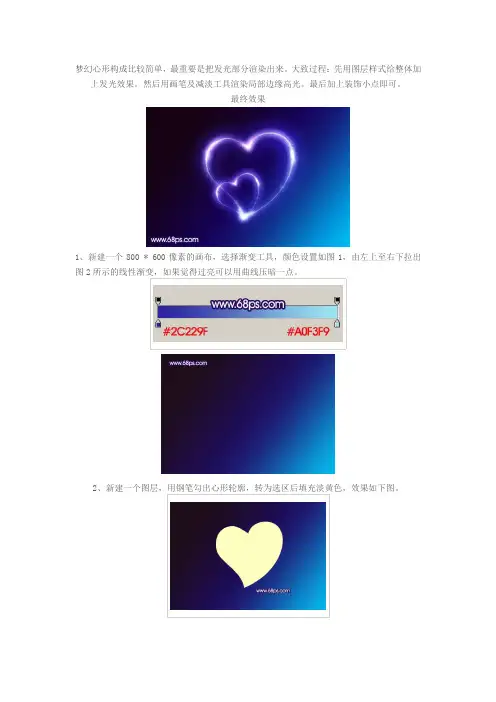
梦幻心形构成比较简单,最重要是把发光部分渲染出来。
大致过程:先用图层样式给整体加上发光效果。
然后用画笔及减淡工具渲染局部边缘高光。
最后加上装饰小点即可。
最终效果
1、新建一个800 * 600像素的画布,选择渐变工具,颜色设置如图1,由左上至右下拉出图2所示的线性渐变,如果觉得过亮可以用曲线压暗一点。
2、新建一个图层,用钢笔勾出心形轮廓,转为选区后填充淡黄色,效果如下图。
3、用钢笔把不需要的部分抠出来,转为选区后按Delete 删除,只保留边缘局部即可,效果如下图。
4、双击图层面板心形缩略图调出图层样式,参数设置如图5,效果如图6。
5、把心形图层复制一层,副本图层移到原图层下面,然后再修改图层样式,把发光数值加
大,效果如图7,8。
<图7>
6、在图层的最上面新建一个图层,把前景颜色设置为淡蓝色,用画笔在心形右侧涂出下图
所示的色块,边缘部分过渡要自然一点。
7、用减淡工具把色块中间部分稍微涂亮一点,效果如下图。
8、新建一个图层,底部的高光制作方法相同,如图11,12。
9、新建一个图层,同上的方法制作顶部及左侧的高光,顶部颜色用淡紫色,过程如图13 -
15。
10、新建一个图层,用颜色较淡的画笔在心形周围涂上一些小点,如图16,17。
11、创建亮度/对比度调整图层,适当加强一下对比度,效果如下图。
12、新建一个图层,按Ctrl + Alt + Shift + E 盖印图层。
把图层稍微锐化一下,大致效
果如下图。
13、再添加一个小的心形,效果如下图。
最后调整一下细节,完成最终效果。
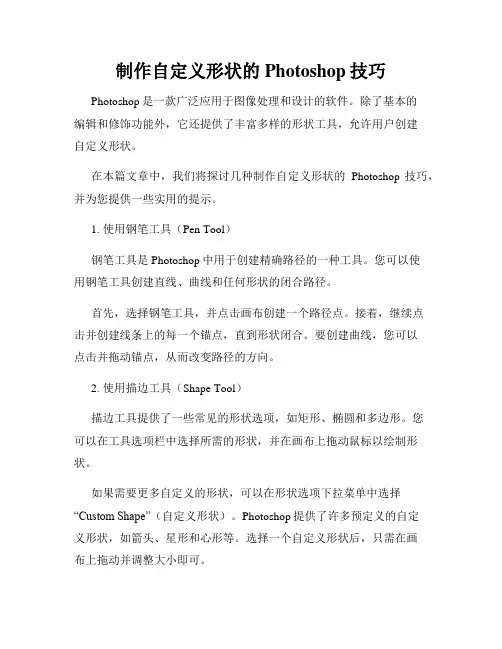
制作自定义形状的Photoshop技巧Photoshop是一款广泛应用于图像处理和设计的软件。
除了基本的编辑和修饰功能外,它还提供了丰富多样的形状工具,允许用户创建自定义形状。
在本篇文章中,我们将探讨几种制作自定义形状的Photoshop技巧,并为您提供一些实用的提示。
1. 使用钢笔工具(Pen Tool)钢笔工具是Photoshop中用于创建精确路径的一种工具。
您可以使用钢笔工具创建直线、曲线和任何形状的闭合路径。
首先,选择钢笔工具,并点击画布创建一个路径点。
接着,继续点击并创建线条上的每一个锚点,直到形状闭合。
要创建曲线,您可以点击并拖动锚点,从而改变路径的方向。
2. 使用描边工具(Shape Tool)描边工具提供了一些常见的形状选项,如矩形、椭圆和多边形。
您可以在工具选项栏中选择所需的形状,并在画布上拖动鼠标以绘制形状。
如果需要更多自定义的形状,可以在形状选项下拉菜单中选择“Custom Shape”(自定义形状)。
Photoshop提供了许多预定义的自定义形状,如箭头、星形和心形等。
选择一个自定义形状后,只需在画布上拖动并调整大小即可。
3. 使用路径选择工具(Path Selection Tool)路径选择工具允许您编辑已经创建的路径。
选择路径选择工具后,您可以点击路径上的任何锚点或路径线段,并对其进行移动、调整和修改。
要删除路径中的某个锚点,只需选择直接单击该锚点,并按下删除键。
4. 使用形状图层(Shape Layer)当您创建形状时,可以选择将其作为一个矢量形状图层。
这将允许您在图层面板中对形状进行专门编辑,如改变颜色、描边和填充。
要创建形状图层,请选择所需的形状工具并绘制形状。
然后,选择图层面板中的“菜单”按钮,选择“Convert to Shape”(转换为形状)。
现在,您可以对该形状应用各种样式和效果。
5. 制作自定义形状除了使用预定义的形状工具外,您还可以使用自定义形状以及其他图像元素来创建自己的形状。
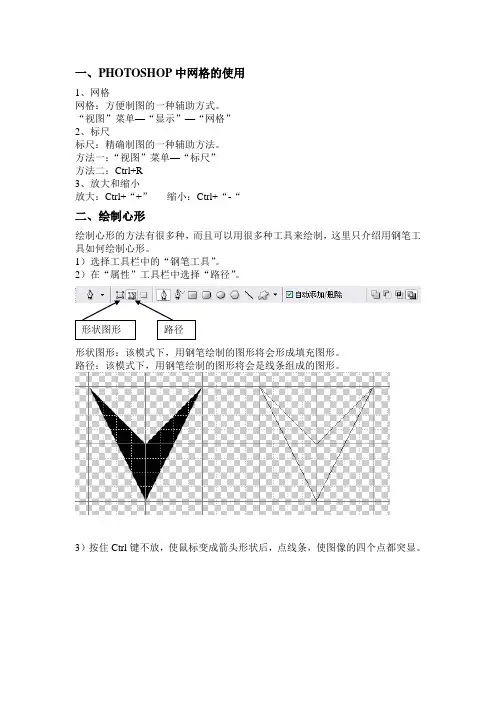
一、PHOTOSHOP 中网格的使用1、网格网格:方便制图的一种辅助方式。
“视图”菜单—“显示”—“网格”2、标尺标尺:精确制图的一种辅助方法。
方法一:“视图”菜单—“标尺”方法二:Ctrl+R3、放大和缩小放大:Ctrl+“+” 缩小:Ctrl+“-“二、绘制心形绘制心形的方法有很多种,而且可以用很多种工具来绘制,这里只介绍用钢笔工具如何绘制心形。
1)选择工具栏中的“钢笔工具”。
2)在“属性”工具栏中选择“路径”。
形状图形:该模式下,用钢笔绘制的图形将会形成填充图形。
路径:该模式下,用钢笔绘制的图形将会是线条组成的图形。
3)按住Ctrl 键不放,使鼠标变成箭头形状后,点线条,使图像的四个点都突显。
4)按住Alt键不放,鼠标移动到任一一个节点上方,鼠标变形为形状,按住鼠标左键不放,任意拖动,直到理想的形状。
5)选择“路径”面板,然后按面板上的“将路径作为选区载入”按钮。
图形变为选区样。
6)选择“渐变工具”,在属性工具栏中,选择“渐变的方式”,然后再点“渐变编辑器”。
7)双击色标,可以选择相应颜色;拖动色标,可以改变颜色的位置。
调整好颜色,按对话框中的“好”按钮。
8)在图形的相应位置拖动鼠标,即可给图形添加颜色。
然后,按Ctrl+D ,取消选区。
9)复制图层,绘制第二个心形。
A 、点右侧面板中的“图层”,打开图层面板。
B 、右键相应图层,在弹出的菜单中选择“复制图层”。
C 、系统弹出新建图层的对话框(默认图层名称为“副本”),给新图层命名。
色标图层D、将其它图层隐藏,修改图层副本中的心形位置,再显示其它图层。
三、绘制丘比特之箭1、选择钢笔工具2、在相应属性面板中选择“自定义形状工具”然后点扩展三角按钮,在相应的选项中选择“箭头”。
3、和心形一样,通过路径,然后再填充颜色。
4、旋转箭头“编辑”菜单—“变化”—“旋转”,图形产生六个控制旋转的点,鼠标放在点的上方,按住鼠标不放,即可旋转图形,旋转图形后,按ENTER键即可完成图形的旋转。
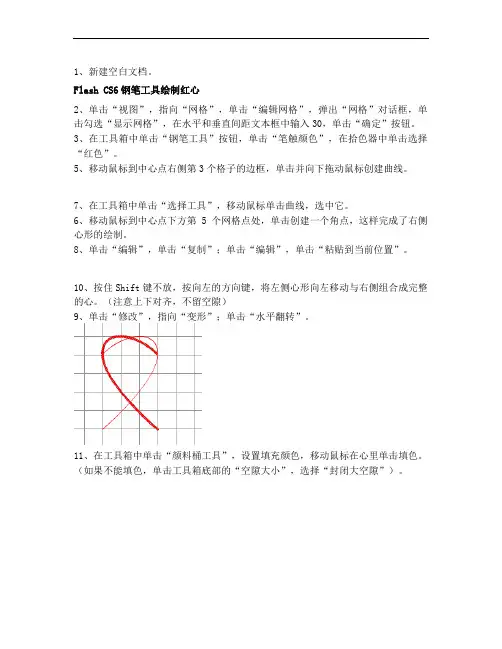
1、新建空白文档。
Flash CS6钢笔工具绘制红心
2、单击“视图”,指向“网格”,单击“编辑网格”,弹出“网格”对话框,单击勾选“显示网格”,在水平和垂直间距文本框中输入30,单击“确定”按钮。
3、在工具箱中单击“钢笔工具”按钮,单击“笔触颜色”,在拾色器中单击选择“红色”。
5、移动鼠标到中心点右侧第3个格子的边框,单击并向下拖动鼠标创建曲线。
7、在工具箱中单击“选择工具”,移动鼠标单击曲线,选中它。
6、移动鼠标到中心点下方第5个网格点处,单击创建一个角点,这样完成了右侧心形的绘制。
8、单击“编辑”,单击“复制”;单击“编辑”,单击“粘贴到当前位置”。
10、按住Shift键不放,按向左的方向键,将左侧心形向左移动与右侧组合成完整的心。
(注意上下对齐,不留空隙)
9、单击“修改”,指向“变形”;单击“水平翻转”。
11、在工具箱中单击“颜料桶工具”,设置填充颜色,移动鼠标在心里单击填色。
(如果不能填色,单击工具箱底部的“空隙大小”,选择“封闭大空隙”)。
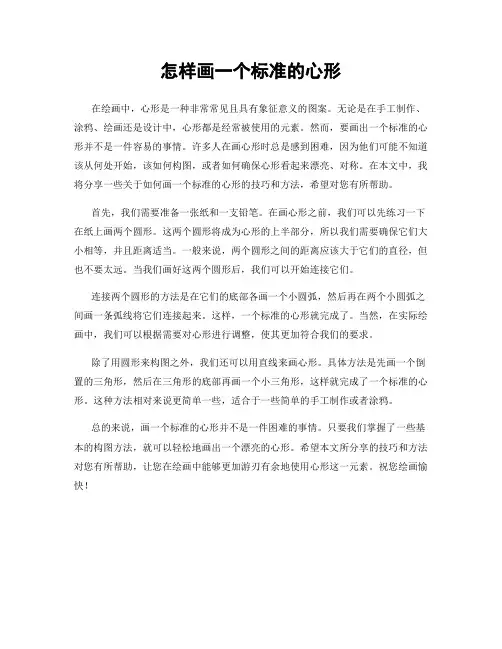
怎样画一个标准的心形
在绘画中,心形是一种非常常见且具有象征意义的图案。
无论是在手工制作、涂鸦、绘画还是设计中,心形都是经常被使用的元素。
然而,要画出一个标准的心形并不是一件容易的事情。
许多人在画心形时总是感到困难,因为他们可能不知道该从何处开始,该如何构图,或者如何确保心形看起来漂亮、对称。
在本文中,我将分享一些关于如何画一个标准的心形的技巧和方法,希望对您有所帮助。
首先,我们需要准备一张纸和一支铅笔。
在画心形之前,我们可以先练习一下在纸上画两个圆形。
这两个圆形将成为心形的上半部分,所以我们需要确保它们大小相等,并且距离适当。
一般来说,两个圆形之间的距离应该大于它们的直径,但也不要太远。
当我们画好这两个圆形后,我们可以开始连接它们。
连接两个圆形的方法是在它们的底部各画一个小圆弧,然后再在两个小圆弧之间画一条弧线将它们连接起来。
这样,一个标准的心形就完成了。
当然,在实际绘画中,我们可以根据需要对心形进行调整,使其更加符合我们的要求。
除了用圆形来构图之外,我们还可以用直线来画心形。
具体方法是先画一个倒置的三角形,然后在三角形的底部再画一个小三角形,这样就完成了一个标准的心形。
这种方法相对来说更简单一些,适合于一些简单的手工制作或者涂鸦。
总的来说,画一个标准的心形并不是一件困难的事情。
只要我们掌握了一些基本的构图方法,就可以轻松地画出一个漂亮的心形。
希望本文所分享的技巧和方法对您有所帮助,让您在绘画中能够更加游刃有余地使用心形这一元素。
祝您绘画愉快!。
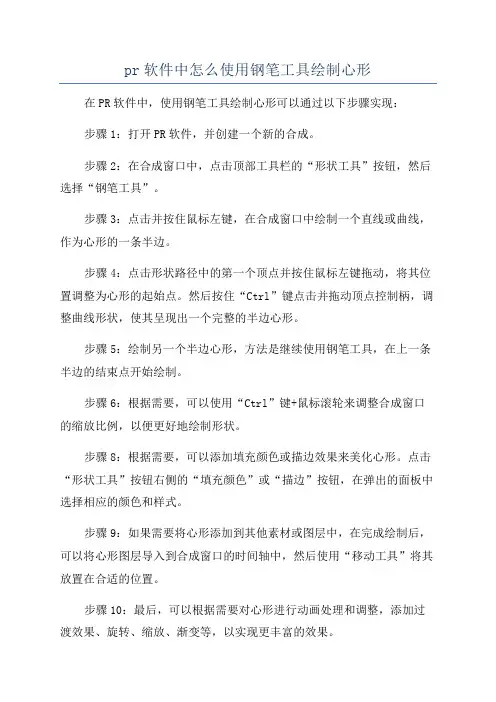
pr软件中怎么使用钢笔工具绘制心形在PR软件中,使用钢笔工具绘制心形可以通过以下步骤实现:
步骤1:打开PR软件,并创建一个新的合成。
步骤2:在合成窗口中,点击顶部工具栏的“形状工具”按钮,然后选择“钢笔工具”。
步骤3:点击并按住鼠标左键,在合成窗口中绘制一个直线或曲线,作为心形的一条半边。
步骤4:点击形状路径中的第一个顶点并按住鼠标左键拖动,将其位置调整为心形的起始点。
然后按住“Ctrl”键点击并拖动顶点控制柄,调整曲线形状,使其呈现出一个完整的半边心形。
步骤5:绘制另一个半边心形,方法是继续使用钢笔工具,在上一条半边的结束点开始绘制。
步骤6:根据需要,可以使用“Ctrl”键+鼠标滚轮来调整合成窗口的缩放比例,以便更好地绘制形状。
步骤8:根据需要,可以添加填充颜色或描边效果来美化心形。
点击“形状工具”按钮右侧的“填充颜色”或“描边”按钮,在弹出的面板中选择相应的颜色和样式。
步骤9:如果需要将心形添加到其他素材或图层中,在完成绘制后,可以将心形图层导入到合成窗口的时间轴中,然后使用“移动工具”将其放置在合适的位置。
步骤10:最后,可以根据需要对心形进行动画处理和调整,添加过渡效果、旋转、缩放、渐变等,以实现更丰富的效果。
以上是在PR软件中使用钢笔工具绘制心形的基本步骤,你可以根据
自己的需求和创意进行更多的操作和调整。
注意不同版本的PR软件在操
作细节和界面布局上可能会有所不同,具体操作以所使用的软件版本为准。
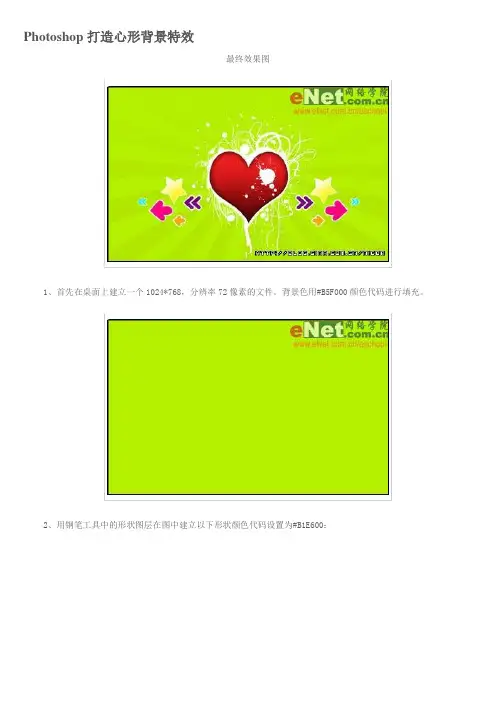
Photoshop打造心形背景特效
最终效果图
1、首先在桌面上建立一个1024*768,分辨率72像素的文件。
背景色用#B5F000颜色代码进行填充。
2、用钢笔工具中的形状图层在图中建立以下形状颜色代码设置为#B1E600:
3、用画笔工具颜色代码用B5F000把图象中上面的部分涂的淡一些:
4、用画笔工具在图中点出一些白点,并用涂抹工具把点随意的拉伸下:
5、还是用画笔工具在图中大致画出一个“心”的形状:
6、用自定形状工具在图中拖拉出一个“心”的形状并设置图层样式:
7、用自定在图中建立一个五角心的形状,并设置图层样式:
8、用钢笔工具中的形状图层在图中建立以下形状颜色代码设置为#740182并设置图层样式:
9、复制刚建立好的形状,就像下图这样:
9、现在合并以上2个刚建立好的图层并在把这个合并的图层按CTRL+J复制一个:
10、用钢笔工具中的形状图层在图中建立以下形状颜色代码设置为#FE006C并设置描边图层样式:
11、复制刚建立好的形状,就像下图这样:
12、后面的步骤和以上方法都是一样的复制并设置图层样式好了来看下最后的效果吧:。
画心形的方法和比例画心形的方法和比例,可以简单地分为几个步骤。
首先,我们需要准备工具和材料:一张纸、一支铅笔、一把橡皮擦和一支细的黑色钢笔。
接下来,我们可以按照以下步骤来画心形。
第一步是画一个垂直线段,作为心形的中轴线。
可以先大致确定线段的长度,这个长度将决定整个心形的大小。
第二步是画心形的上半部分。
从中轴线的顶端开始,向左右两侧画两条曲线,与中轴线相交。
曲线的曲度可以根据个人喜好进行调整,较为均匀且光滑的曲线会使心形看起来更加美观。
为了保持对称,可以先画一侧的曲线,然后再复制到另一侧。
第三步是画心形的下半部分。
从中轴线底端开始,向左右两侧画两条差不多长度的弧。
这些弧线应该与上半部分的曲线相接,形成一个完整的心形。
同样地,为了保持对称,可以先画一侧的弧线,然后再复制到另一侧。
第四步是给心形上色。
可以使用彩色铅笔、水彩或者其他绘画工具,用心形的颜色或者渐变色来填充心形的内部。
也可以选择不进行上色,只保留铅笔或者钢笔的线条,这样会更加简洁又纯粹。
至于心形的比例,可以根据个人的喜好和需要进行一定的调整。
一般来说,心形的宽度约为高度的0.6倍,但并不是绝对的规则,可以根据具体情况来决定。
如果想要画一个宽胖的心形,可以适当增加宽度;如果想要画一个修长的心形,可以适当减小宽度。
另外,心形不止一种形式,还有很多变种,比如双心形、滴水心形等等。
画这些变种心形的方法和比例大致相同,只是形状上有一些微小的差别。
通过探索不同的心形形状和比例,我们可以画出更加独特和有趣的作品。
总结起来,画心形的方法和比例并不复杂。
通过准备好工具和材料,按照一定的步骤画出中轴线、上半部分和下半部分,然后进行上色或保留线条,就可以画出一个漂亮的心形。
根据个人喜好和需要,可以进行一定的比例调整和形状变化,创造出各种各样的心形作品。
希望以上的回答对您有所帮助!。
ai怎么让⽂字⼼形排列?ai⽂字环绕成⼼形的教程ai中想让⽂字组成⼼形,该怎么制作⼼形路径呢?下⾯我们就来看看ai组成⼼形的教程。
Adobe Illustrator CS6 (AI cs6) 精简绿⾊中⽂版(32位+64位)
类型:图像处理
⼤⼩:200.38MB
语⾔:简体中⽂
时间:2014-05-11
查看详情
1、打开AI软件,新建⽂档,选择【钢笔⼯具】,绘制出⼀个⼼形,如图所⽰:
2、选择【路径⽂字⼯具】,如图1;在菜单栏上找到【字符】,对⽂字进⾏相应的设置,如图2;
3、然后在⼼形的下⽅偏左的位置点击,如图:到这⾥这个⼼形的描边会消失,变成⼀条路径,如图,
4、然后开始输⼊⽂字,直到全部环绕成⼼形为⽌,如图所⽰:如果输⼊的⽂字超出了⼼形的路径,就会被隐藏
5、⼼形⽂字轮廓做好了后,还可以选择⽂字,对齐进⾏相应的调整,如将其换成红⾊⽂字,如图:
以上就是ai让⽂字⼼形排列的教程,希望⼤家喜欢,请继续关注。
Illustrator制作桃心的技巧
我们为大家收集整理了关于Illustrator制作桃心,以方便大家参考。
1. 首先,选择菜单“File&rarr;Place(文件&rarr;导入)”命令,导入一张素材图,然后将该图层锁定。
2. 在其上建立一个新图层,命名为“骨架线”,使用“Line(直线)”工具,先绘画两条对角线,再绘画水平、垂直边的中线,锁定该图层,如图1所示。
3. 接下来,在“骨架线”图层之上新建一个图层,命名为“走向”,我们主要绘画由三个小桃心组成的图案的走向,如图2所示。
锁定该图层。
4. 在“走向”图层之下建立新图层,命名为“圣诞桃心”。
从素材图中,我们看到每个桃心都是一样大,图案组成分为三种形式:由三个桃心围成的三角形;由两个桃心组成的图形,还有一个桃心的点缀。
这三种形式的桃心是这幅图案的基础图形,属于单独纹样。
而一个桃心图形是这幅图案的基础元素。
5. 使用“Pen(钢笔)”工具,选择一个三角形组中的一个桃心,沿边绘画,如图3所示。
6. 使用“Direct Selection(路径选择)”工具,调整图形。
按下“Alt”键复制出两个桃心,将其移动并旋转后放在相应的位置上,如图4所示。
7. 将这三个小桃心全部选定,选择菜单“Object&rarr;Group(物件&rarr;成组)”命令,这个由三个小桃心组成的三角形组图案,是这幅图案中的主体图案。
按下“Alt”键复制一组,移动并旋转图形组,放在相应位置。
ps钢笔画心形的方法和绘制步骤
内容提要:本文详细介绍ps钢笔画心形的绘制步骤,通过使用ps 钢笔画心形为例来掌握绘制对称路径的方法。
ps钢笔画心形,主要考核的知识点就是考核钢笔绘制路径的对称画法。
如果两条方向线是对称的,那么绘制的路径也是对称的。
ps钢笔画路径的基本方法就是:按住SHIFT键,绘制直线,鼠标拖动绘制曲线,按住ALT键绘制转折线。
方向线对称,曲线就是对称的。
ps钢笔画心形,最少可以使用四个锚点来完成。
下面介绍ps钢笔画心形的详细操作步骤:
1.首先执行“视图——显示——网格”,将网格显示出来,以便对称参考使用。
2.单击工具箱中的“钢笔工具”,钢笔工具右下角有一个带×的符号,表示可以绘制一个新路径,我们在网格交叉处单击并上下拖动至两个大格的距离,放开鼠标。
完成下图所示的第一个步骤。
3.按住ALT键,将1步下面的方向点向上拖动,并和上面的方向点重合。
效果如第二个步骤。
4.在右边两个格的交叉处单击并向下拖动两格距离的方向线。
定位第二个锚点。
效果如第三步。
5.在第一个锚点下移3格的交叉处单击,绘制第三个锚点。
效果如下图4。
6.在第一个锚点左边两格的地方,鼠标单击并拖动,绘制右边所示对称的方向线。
这是第四个锚点。
效果如下图5。
7.鼠标单击第一个锚点,将路径封闭起来。
最终的ps钢笔画心形的效果如下图6。
ps钢笔画心形的操作步骤就介绍到此。
ps钢笔画心形完成之后,就可以对心形进行下一步处理,比如放大所示,填色,变形等等操作。
1.打开Fireworks ,执行“文件/新建”,建立1个300*300的文档。
2.在工具箱中选择椭圆工具,按住Shift不放画一个圆,填充为红色,笔触为无,执行“编
辑/克隆”命令,复制一个圆,向右移动。
3.同时选择两个圆,执行“修改/组合路径/联合”。
4.在工具箱中选择“部分选择”工具,单击两个圆结合位置下方的节点,向下拖动到合适
位置,也就是心型图的高度。
5.在工具箱中选择“钢笔”工具,把“钢笔”工具放在两边的节点上,双击鼠标,把两边节点清除。
6.选择刚刚制作好的心形,执行“编辑/克隆”。
7.选择“修改/变形/数值变形”,比例输入75%。
8.重复6.7步骤,再得到一个心型。
9.选择最后一个心型下端,向下拖动,拖到接近中间的心型下端。
10.同时选中两个所小的星形,执行“修改/组合路径/打孔”,填充为白色。
注意:打孔操作时位置关系,位置不对需要先手工调整。
12.将打孔后的图形填充为“白色”后,在“属性”面板中单击“添加动态滤镜“,选择“模糊/高斯模糊”,根据需要设置。
13.选中整个心形,在属性面板中单击“添加动态滤镜”按钮,选择“阴影和光晕/投影”,弹出“投影”面板根据需要进行设置。
14.最后可以使用文本工具输入文字。
一、PHOTOSHOP 中网格的使用
1、网格
网格:方便制图的一种辅助方式。
“视图”菜单—“显示”—“网格”
2、标尺
标尺:精确制图的一种辅助方法。
方法一:“视图”菜单—“标尺”
方法二:Ctrl+R
3、放大和缩小
放大:Ctrl+“+” 缩小:Ctrl+“-“
二、绘制心形
绘制心形的方法有很多种,而且可以用很多种工具来绘制,这里只介绍用钢笔工具如何绘制心形。
1)选择工具栏中的“钢笔工具”。
2)在“属性”工具栏中选择“路径”。
形状图形:该模式下,用钢笔绘制的图形将会形成填充图形。
路径:该模式下,用钢笔绘制的图形将会是线条组成的图形。
3)按住Ctrl 键不放,使鼠标变成箭头形状后,点线条,使图像的四个点都突显。
4)按住Alt键不放,鼠标移动到任一一个节点上方,鼠标变形为形状,按住鼠标左键不放,任意拖动,直到理想的形状。
5)选择“路径”面板,然后按面板上的“将路径作为选区载入”按钮。
图形变为选区样。
6)选择“渐变工具”,在属性工具栏中,
选择“渐变的方式”,然后再点“渐变编辑器”。
7)双击色标,可以选择相应颜色;拖动色标,可以改变颜色的位置。
调整好颜色,按对话框中的“好”按钮。
8)在图形的相应位置拖动鼠标,即可给图形添加颜色。
然后,按Ctrl+D ,取消选区。
9)复制图层,绘制第二个心形。
A 、点右侧面板中的“图层”,打开图层面板。
B 、右键相应图层,在弹出的菜单中选择“复制图层”。
C 、系统弹出新建图层的对话框(默认图层名称为“副本”),给新图层命名。
色标
图层
D、将其它图层隐藏,修改图层副本中的心形位置,再显示其它图层。
三、绘制丘比特之箭
1、选择钢笔工具
2、在相应属性面板中选择“自定义形状工具”
然后点扩展三角按钮,在相应的选项中选择“箭头”。
3、和心形一样,通过路径,然后再填充颜色。
4、旋转箭头
“编辑”菜单—“变化”—“旋转”,图形产生六个控制旋转的点,鼠标放在点的上方,按住鼠标不放,即可旋转图形,旋转图形后,按ENTER键即可完成图形的旋转。
自定义形状工具
四、穿心的箭头
1、用矩形工具选择一部分箭头,然后剪切。
2、新建一个图层,然后粘贴。
3、调整箭和心形的位置。
4、将断箭所在图层放在图层最下方。